- Autor Abigail Brown [email protected].
- Public 2024-01-07 19:01.
- Naposledy změněno 2025-01-24 12:05.
Příkaz format je příkaz příkazového řádku používaný k formátování určeného oddílu na pevném disku (interním nebo externím), disketě nebo jednotce flash na určený systém souborů.
Disky můžete také naformátovat bez použití příkazu. Pokyny najdete v části Jak formátovat pevný disk ve Windows.
Dostupnost příkazu formátu
Příkaz format je dostupný z příkazového řádku ve všech operačních systémech Windows včetně Windows 11, Windows 10, Windows 8, Windows 7, Windows Vista, Windows XP a starších verzích Windows.
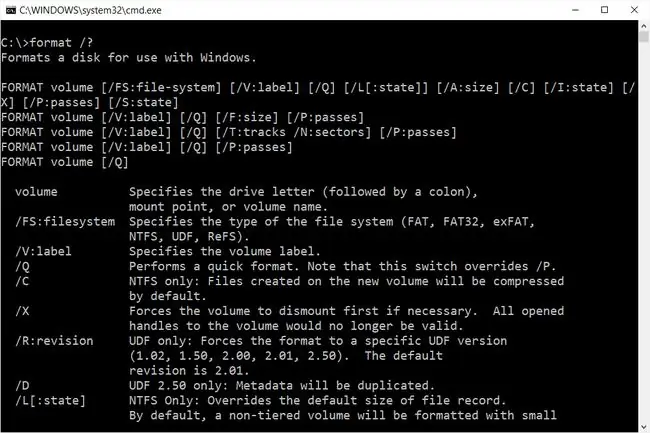
Je to však užitečné pouze v rámci systému Windows, pokud formátujete oddíl, který lze vypnout, nebo jinými slovy takový, který aktuálně nepracuje se zamčenými soubory (protože nemůžete formátovat soubory, které jsou používány). Viz Jak formátovat C, pokud to potřebujete udělat.
Počínaje systémem Windows Vista provádí příkaz format základní dezinfekci pevného disku s nulovým zápisem za předpokladu volby /p:1. Toto není případ systému Windows XP a starších verzí systému Windows.
Pokud k formátování disku v systému Windows používáte příkazový řádek, musíte spustit příkazový řádek se zvýšenými oprávněními, abyste měli správná oprávnění.
V části Jak vymazat pevný disk naleznete různé způsoby úplného vymazání pevného disku bez ohledu na to, jakou verzi systému Windows máte. Většina programů pro likvidaci dat vám umožňuje vybrat si mezi několika metodami dezinfekce dat, abyste zajistili, že soubory budou bezpečně přepsány a nebude je možné obnovit pomocí programů pro obnovu dat.
Příkaz format lze také nalézt v nástroji Příkazový řádek, který je k dispozici v části Rozšířené možnosti spuštění a Možnosti obnovení systému. Je to také příkaz DOS, který je k dispozici ve většině verzí systému MS-DOS.
Formátovat syntaxi příkazu
format jednotka : [ /q] [ /c] [ /x] [ /l] [ /fs: souborový systém] [ /r: revize] [ /d] [ /v: štítek] [ /p: počet] [ /?]
Dostupnost určitých přepínačů příkazů formátu a další syntaxe příkazů formátu se může lišit operační systém od operačního systému. Pokud si nejste jisti, jak číst syntaxi příkazu format, jak je popsána na této stránce, přečtěte si část Jak číst syntaxi příkazů.
| Možnosti formátování příkazu | |
|---|---|
| Item | Vysvětlení |
| drive : | Toto je písmeno disku/diskového oddílu, který chcete naformátovat. |
| /q | Tato možnost rychle zformátuje disk, což znamená, že bude naformátován bez hledání chybného sektoru. To se ve většině situací nedoporučuje. |
| /c | Pomocí této možnosti příkazu formátu můžete povolit kompresi souborů a složek. Toto je dostupné pouze při formátování disku na NTFS. |
| /x | Tato možnost příkazu formátování způsobí odpojení disku, pokud to bude nutné, před formátováním. |
| /l | Tento přepínač, který funguje pouze při formátování pomocí NTFS, používá záznamy o velké velikosti namísto záznamů o malé velikosti. Použijte /l na discích s povoleným odstraněním duplicitních souborů se soubory většími než 100 GB, jinak riskujete chybu ERROR_FILE_SYSTEM_LIMITATION. |
| /fs: souborový systém | Tato možnost určuje systém souborů, na který chcete jednotku naformátovat: do. Možnosti souborového systému zahrnují FAT, FAT32, exFAT, NTFS nebo UDF. |
| /r: revize | Tato možnost vynutí formát na konkrétní verzi UDF. Možnosti revize zahrnují 2,50, 2,01, 2,00, 1,50 a 1,02. Pokud není specifikována žádná revize, předpokládá se 2.01. Přepínač /r: lze použít pouze při použití /fs: udf. |
| /d | Tento přepínač formátu použijte k duplikování metadat. Možnost /d funguje pouze při formátování pomocí UDF v2.50. |
| /v: štítek | Tuto volbu použijte s příkazem format k zadání jmenovky svazku. Pokud tuto možnost nepoužijete k určení štítku, budete o to požádáni po dokončení formátu. |
| /p: počet |
Tato možnost příkazu formátu zapíše nuly do každého sektoru jednotky : jednou. Pokud zadáte počet count, na celý disk se zapíše jiné náhodné číslo, než kolikrát po dokončení zápisu nuly. Nemůžete použít volbu /p s možností /q. Počínaje Windows Vista se předpokládá /p, pokud nepoužijete /q [KB941961]. |
| /? | Pomocí přepínače nápovědy s příkazem format zobrazíte podrobnou nápovědu k několika možnostem příkazu, včetně těch, které jsme nezmínili výše, jako /a, / f, /t, /n a /s Probíhá format /? je stejné jako použití příkazu help ke spuštění help format |
Existují také některé další méně běžně používané přepínače příkazů formátu, například velikost /A:, která vám umožňuje vybrat si vlastní velikost alokační jednotky, /F: velikost, která určuje velikost diskety, která má být naformátována, /T: stopy, která určuje počet stop na straně disku, a /N: sektory, které specifikují počet sektorů na stopu.
Jakékoli výsledky příkazu format můžete odeslat do souboru pomocí operátoru přesměrování s příkazem. Další tipy najdete v části Jak přesměrovat výstup příkazu do souboru nebo v tricích s příkazovým řádkem.
Příklady formátování
Zde je několik příkladů použití příkazu format:
Rychlé formátování
formát e: /q /fs:exFAT
Ve výše uvedeném příkladu se příkaz format používá k rychlému formátování disku e: na souborový systém exFAT.
Chcete-li si tento výše uvedený příklad převzít pro sebe, vyměňte písmeno e za jakékoli písmeno vašeho disku, které je třeba naformátovat, a změňte exFAT na jakýkoli souborový systém, do kterého chcete disk naformátovat. Vše ostatní napsané výše by mělo zůstat stejné, aby bylo možné provést rychlé formátování.
formát g: /q /fs:NTFS
Výše je další příklad příkazu rychlého formátování pro formátování disku g: na systém souborů NTFS.
Formátovat a zapisovat nuly
formát d: /fs:NTFS /v:Media /p:2
V tomto příkladu bude disk d: mít během formátování do každého sektoru na disku zapsány nuly dvakrát (kvůli „2“za přepínačem „/p“), systém souborů bude nastaven na NTFS a svazek bude pojmenován Média.
Formátovat na stejný systém souborů
formát d:
Pomocí příkazu format bez přepínačů, který specifikuje pouze jednotku, která má být naformátována, bude jednotka naformátována na stejný souborový systém, který na jednotce detekuje. Pokud byl například před formátováním NTFS, zůstane NTFS.
Pokud je disk rozdělen na oddíly, ale ještě není naformátován, příkaz format selže a donutí vás to zkusit znovu, tentokrát specifikujte systém souborů pomocí přepínače /fs.
Formátovat související příkazy
V systému MS-DOS se příkaz format často používá po použití příkazu fdisk.
Vzhledem k tomu, jak snadné je formátování v systému Windows, tento příkaz se v příkazovém řádku ve Windows často nepoužívá.
Formátování pevného disku není nutné, pokud chcete smazat jen několik souborů. Existuje příkaz del pro odstranění vybraných souborů z příkazového řádku.






